CAD如何绘制井口平面图
返回CAD如何绘制井口平面图
如何绘制井口平面图?如果要在CAD中绘制井口平面图,应该如何绘制呢?下面我们就来看看CAD绘制井口图形的教程,快来动手试试吧!
- 打开40001百老汇CAD软件,在图纸中找到圆选项,选择圆并在图纸区域画一个圆环,如图所示:
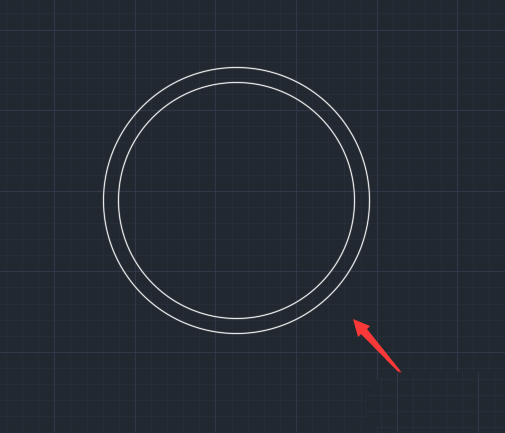
2. 画好圆环后,在绘图中找到填充选项,选择需要填充的图案,如图所示:
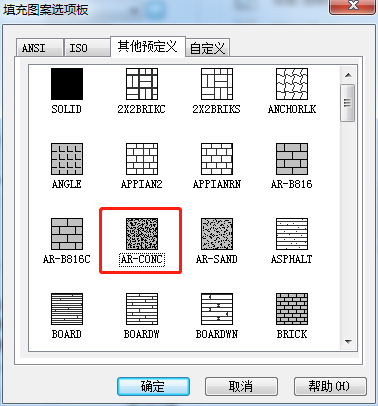
3.然后找到拾取点选项,点击拾取点,然后点击圆环之间的部分填充图案,如图所示:
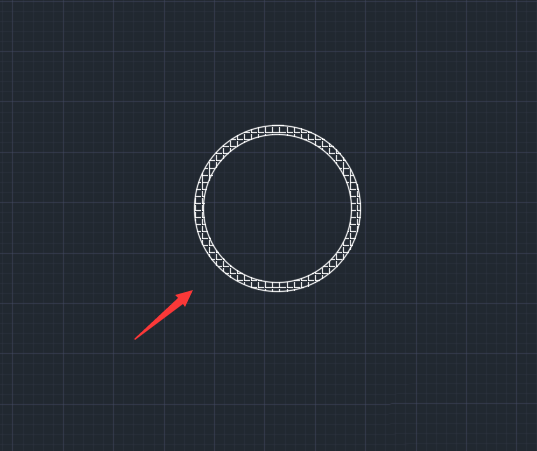
4. 在菜单中找到注释选项,在注释选项中找到线性选项,单击线性标注,在下拉列表中找到直径选项。
5. 点击直径选项,我们将在圆环中的圆形,移动鼠标左键并单击,这样圆井的直径就标注完成了,圆井也就绘制完毕,如图所示:
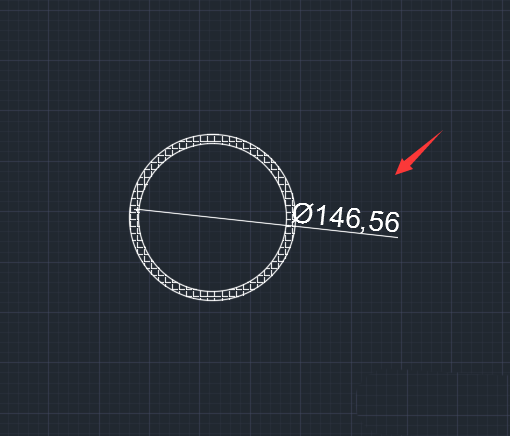
以上就是使用CAD绘制井口平面图的具体教程,你学会了吗?
推荐阅读:如何在CAD创建基础属性块
推荐阅读:CAD制图



























